excel 2003如何设置行高和列宽
来源:网络收集 点击: 时间:2024-05-03【导读】:
excel 2003是一款功能强大的办公软件,利用excel 2003我们可以制作表格和统计数据,在制作表格时需要调整列宽和行高,在实际操作中是如何设置的呢,一起来看看在excel 2003里是如何设置行高和列宽的。工具/原料more使用软件:excel 2003方法/步骤1/9分步阅读 2/9
2/9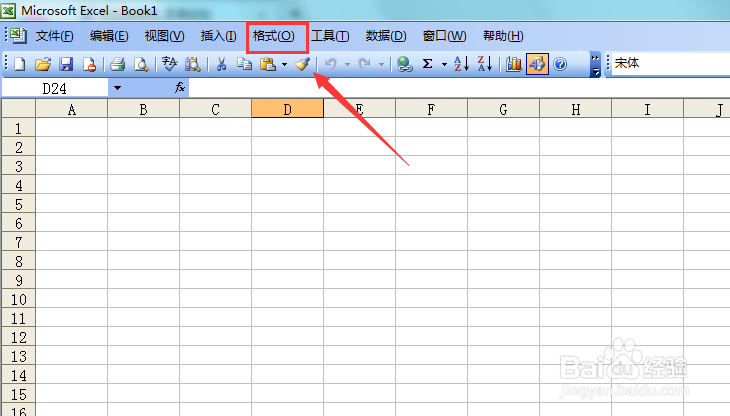 3/9
3/9 4/9
4/9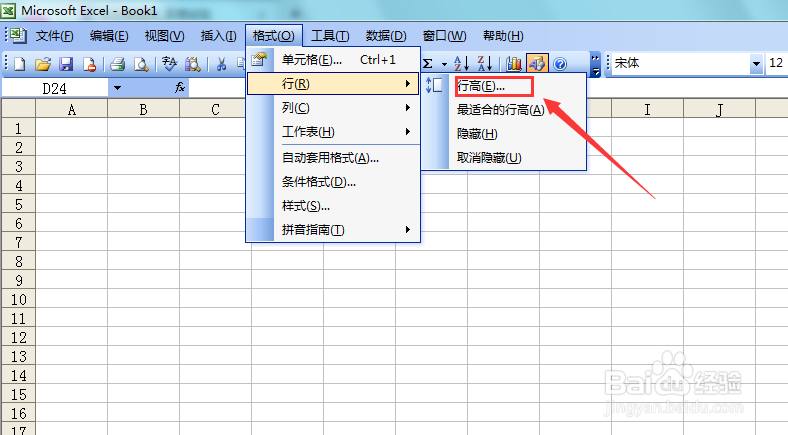 5/9
5/9 6/9
6/9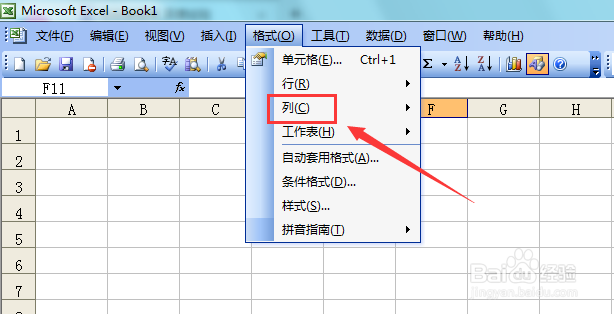 7/9
7/9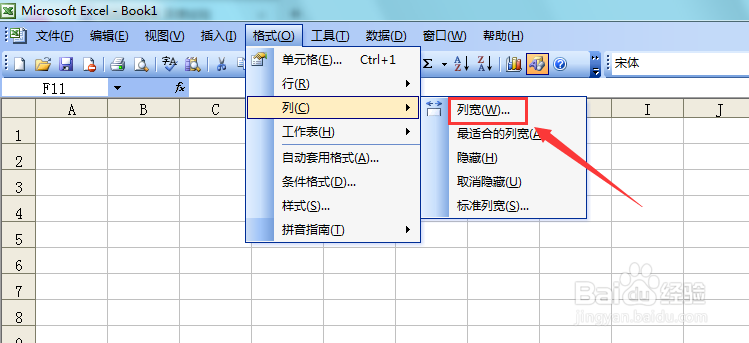 8/9
8/9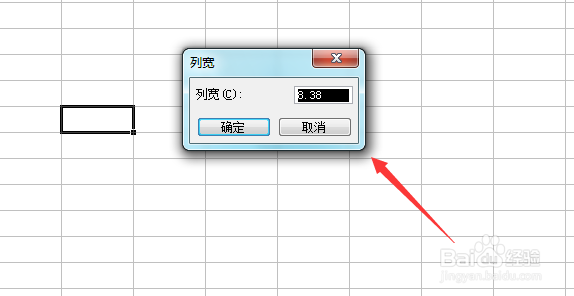 9/9
9/9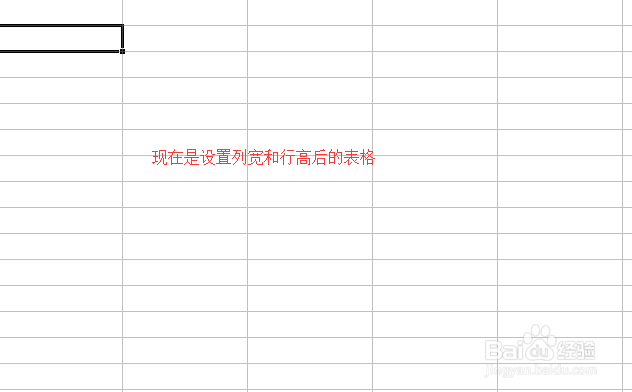
打开excel 2003这款软件,进入excel 2003的操作界面,如图所示:
 2/9
2/9在这个打开的界面内找到菜单栏里的格式菜单,如图所示:
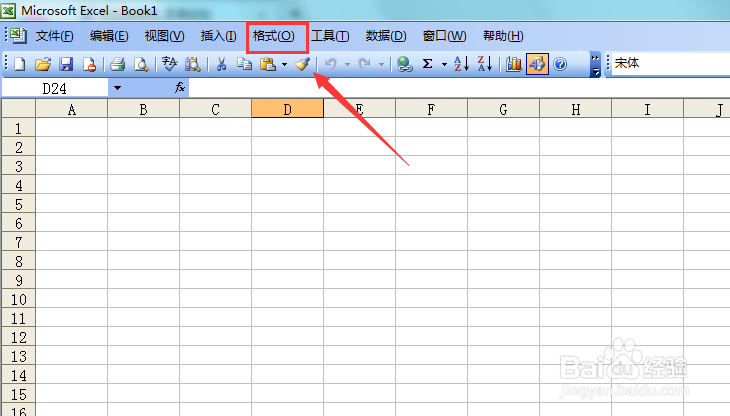 3/9
3/9点击格式菜单,进入其子级菜单,在其子级菜单里找到行选项,如图所示:
 4/9
4/9点击行后面的下拉箭头,在其下拉菜单里找到行高选项,如图所示:
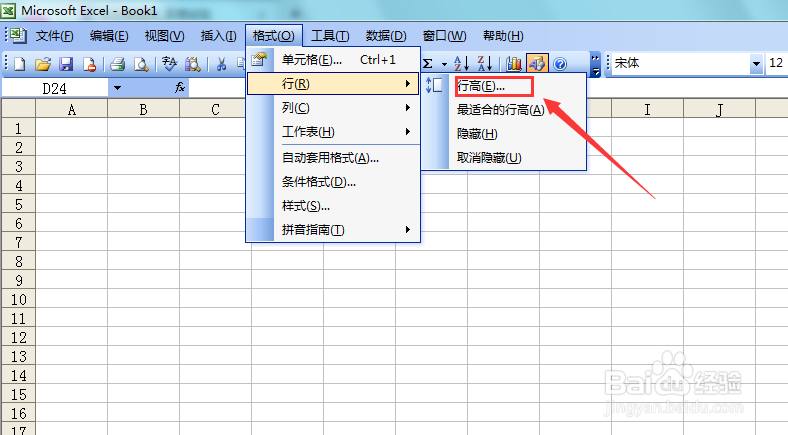 5/9
5/9点击行高选项,弹出行高设置对话框,如图所示:
 6/9
6/9这个行高设置对话框内输入20,可以看到编辑输入区的行高就变成我们设置的高度了,再次在格式菜单里找到列宽选项,如图所示:
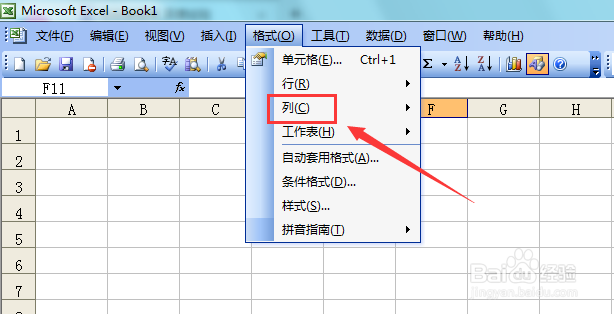 7/9
7/9点击列宽后的下拉箭头,在其下拉菜单里找到列宽选项,如图所示:
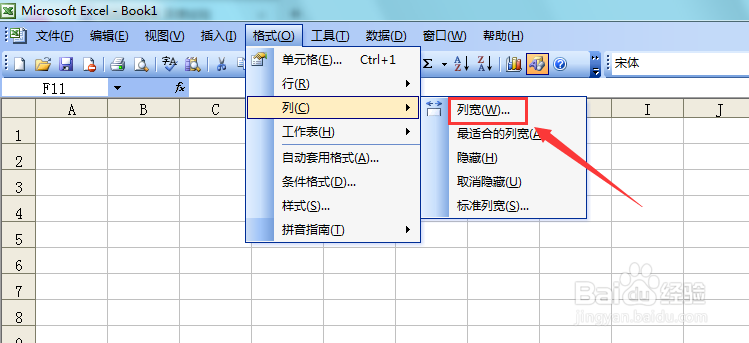 8/9
8/9点击列宽选项,弹出列宽设置对话框,如图所示:
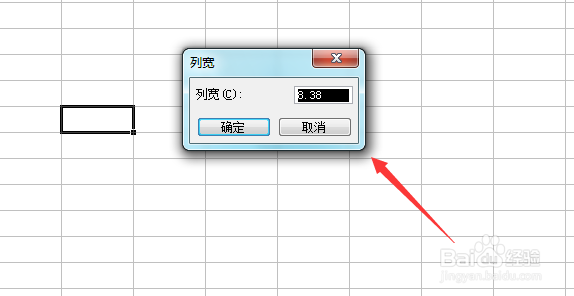 9/9
9/9在列宽对话框内输入数值为15,最后可以看到我们的编辑输入区表格的样式如图所示:
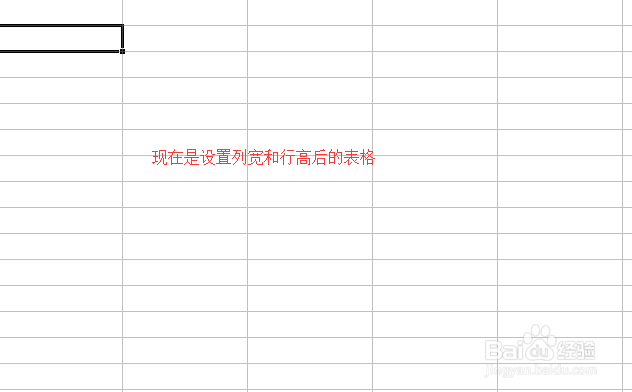
版权声明:
1、本文系转载,版权归原作者所有,旨在传递信息,不代表看本站的观点和立场。
2、本站仅提供信息发布平台,不承担相关法律责任。
3、若侵犯您的版权或隐私,请联系本站管理员删除。
4、文章链接:http://www.1haoku.cn/art_665491.html
上一篇:汽车轮胎发黄怎么处理
下一篇:如何应对突如其来的打击?
 订阅
订阅